Скажите, много ли вы знаете приближенных к компьютеру людей, хотя бы раз не чертыхнувшихся в адрес Windows? Правильно, и мы не знаем. За сравнительно недолгий срок существования эта система даже успела породить новый класс анекдотов — компьютерных.
Правда, сии байки пользуются наибольшим спросом у публики, знакомой с компьютерными технологиями, мягко говоря, понаслышке. Главное тут — назубок затвердить два незыблемых постулата: Windows есть полный «мастдай», а отец-основатель компании Microsоft — самый страшный зверь на свете.
Хотите верьте, хотите проверьте, но авторы этих строк не являются тайными пиарщиками Microsoft, и недостатки, присущие линейке операционных систем этой конторы, замечают точно так же, как и доморощенные ИТ-юмористы. Просто природа давным-давно разделила человеков на две категории. Одни не удовлетворены почти всем, что имеют, но не предпринимают никаких усилий, чтобы изменить ситуацию.
Другие, пытливые и любознательные (кстати, обычно более довольные жизнью), постоянно что-то улучшают и оптимизируют, и, как правило, им это удается. То же справедливо и по отношению к пользователям ОС семейства Windows. Первая, самая многочисленная их когорта последними словами кроет систему, не забывая о разработчиках (хотя в 90% случаев причина сбоев — в голове и руках пользователя), вторые же (их, увы, мало) сразу после установки системы производят ее тонкую настройку, используя недокументированные возможности «Окон».
Tweak UIX is Tweak UI on Steroids for Windows 10 & 11
Кратко о тайном
Обычные (документированные) настройки системы всегда перед глазами пользователя: аплеты Панели управления, параметры в «Свойствах папки» и «Свойствах обозревателя» — все это к нашим услугам в любое время. Вместе с тем масса системных параметров скрыта в служебных файлах (Autoexec.bat, Win.ini, System.ini и др.), а также в дебрях реестра 1 .
Однако чтобы внести корректные изменения в структуру таких мудреных записей, нужно как минимум иметь отличную память и необходимые знания. Обычному же пользователю такая премудрость по большому счету не нужна: расторопные программисты давно создали ряд продуктов, часто именуемых «твикерами», с помощью которых можно быстро настроить ОС на свой вкус.
В данной статье мы рассмотрим две программы подобного класса: бесплатную утилиту Tweak UI корпорации Microsoft, а также более мощный инструмент компании Magellass (http://www.magellass.com/) под названием WinBoost. Когда-то эти приложения были обязательными инструментами любого уважающего себя компьютерщика, ныне же о них начинают забывать. Не рано ли?
Tweak UI
Эта крохотная (всего 64 Кбайт) утилита по сути является дополнением к Панели управления Windows. Официальную англоязычную версию можно загрузить как с сайта Microsoft (http://download.microsoft.com/download/winme/Install/ 1.0/WinMe/EN-US/Tweakui.exe), так и с многочисленных интернет-ресурсов. Данный твикер предназначен для настройки пользовательского интерфейса 2 всей линейки Windows (95/98/Mе/NT/2000), кроме XP (для которой существует своя версия Tweak UI 3 ).
tweakui
Существует и русифицированная версия Tweak UI 1.33 (в переводе одного из авторов этой статьи), которую можно переписать по адресу http://www.hot.ee/viagrius/soft/tweakui_133rus.zip.
Установка Tweak UI выполняется не совсем обычным образом: нужно распаковать архив с утилитой в какую-либо папку, щелкнуть правой кнопкой мыши по файлу tweakui.inf и в контекстном меню выбрать команду «Установить». После этого в Панели управления появится значок Tweak UI.
После двойного щелчка по значку Tweak UI взору пользователя открывается многостраничное окно со всевозможными настройками Windows, по умолчанию — на вкладке «Мышь» (рис. 1). Здесь можно задать скорость появления меню после щелчка мыши, а также чувствительность самой мыши. Как часто бывает, стандартно установлены не лучшие значения параметров. Сдвинув ползунок «Задержка появления меню» в сторону «Быстро», мы в определенном смысле повысим быстродействие системы.
| Рис. 1 |
Небольшого прироста производительности можно добиться и на вкладке «Общие», если снять флажок с переключателя «Анимация окон». Там же находится опция отключения системного звука при ошибках.
На вкладке «Проводник» в группе «Обозначение ярлыков» можно избавиться от пресловутых стрелочек на ярлыках. Но в этом случае следует соблюдать осторожность, поскольку, спутав ярлык без стрелки со значком самой программы, пользователь рискует выплеснуть с водой и младенца, удалив программный файл.
Вкладка «Рабочий стол» (рис. 2) пригодится в том случае, когда нужно избавиться от значков, которые обычным путем не удалить ни за какие коврижки (например, от намертво въевшегося в Рабочий стол значка «Сетевое окружение»).
| Рис. 2 |
Хотите сделать невидимым для посторонних глаз какой-либо из имеющихся в системе дисков? Нет проблем — отправляйтесь на вкладку «Мой компьютер» и снимайте флажок в переключателе нужного раздела. Правда, диск станет невидимкой только для утилиты «Мой компьютер».
Зачастую после удаления какой-нибудь капризной программы в аплете «Установка и удаление программ» Панели управления остается соответствующая запись, убрать которую обычным путем нельзя. Вкладка «Установка/удаление» сделает это для нас, нужно только выделить непослушную строку в списке и нажать кнопку «Удалить». А с помощью кнопки «Изменить» можно узнать исходное расположение мятежного приложения.
Назначение вкладки «Ремонт» — попытка восстановления ряда компонентов системы (восстановление системных файлов, ремонт реестра вкупе с исправлением ярлыков и пр.). Так что если у вас возникнут какие-то проблемы с перечисленными компонентами, попробуйте исправить положение с помощью кнопки «Ремонт», авось что и выйдет (рис. 3).
| Рис. 3 |
«Паранойя» — оригинальное название, не правда ли? Между тем на этой «безумной» вкладке спряталось решение одной вполне реальной проблемы: порой некоторые приложения запрещают автозапуск дисков как с обычными данными, так и аудио-CD 4 . Пользователь-страдалец лихорадочно ищет выход, нередко впадая в параноидальную ярость, а на самом деле все очень просто: нужно лишь включить опции «Автоматически воспроизводить звуковые CD» и «Автоматически запускать CD с данными» (рис. 4). Только не забудьте активировать опцию автораспознавания дисков в системных свойствах CD-дисковода.
Разумеется, включить автозапуск можно и вручную, но это крайне неудобно. Судите сами: для автозапуска дисков с данными придется найти ключ реестра HKEY_USERSDefaultSoftwareMicrosoftWindows CurrentVersionPoliciesExplorer, где нужно будет изменить значение параметра NoDriveTypeAutoRun с 95 00 00 00 на B5 00 00 00. Для аудиодисков решение выглядит следующим образом: найти ключ реестра HKEY_LOCAL_ MACHINESOFTWAREClassesAudioCDshell, после чего для параметра shell задать значение play. Скажите честно, оно вам надо?
На этой же «параноидальной» вкладке особо бдительные субъекты могут включить очистку кэша браузера при запуске системы.
| Рис. 4 |
Tweak UI позволяет решить еще одну животрепещущую проблему, а именно автоматический вход в систему под своим логином.
Больше нет нужды каждый раз вписывать цифры и буквы — достаточно на вкладке «Вход в систему» поставить флажок в переключателе «Автоматический вход при старте системы» и вписать в поля свои имя пользователя и пароль. Согласитесь, такое решение тоже даст выигрыш при загрузке ОС, т. е. сделает быстрее работу в целом.
И напоследок — о двух вкладках, которые помогут избавиться от следов удаленных, но крепко «наследивших» в системе приложений. На вкладке «Панель управления» показаны все аплеты, имеющиеся в одноименной системной утилите. Зачастую после некорректного удаления какой-либо программы там навечно остается напоминающий о ней значок. Сняв флажок с соответствующего переключателя, счастливый пользователь забудет об этом досадном нюансе.
На вкладке «Создать» показаны пункты, отображаемые в контекстном меню одноименной команды. Если какие-либо из них стали уже неактуальны — вспомните о Tweak UI.
Безусловно, такая небольшая по объему и, что немаловажно, бесплатная и русифицированная утилита пригодится большинству пользователей ПК, сделав работу в целом быстрее и комфортнее.
Десять полезных возможностей TweakUI
В разделе «Расширения Панели управления» (Control Panel Extensions) можно управлять отображением отдельных апплетов Панели управления. Это позволяет предоставить рядовым пользователям возможность персонализировать свое рабочее пространство и в то же время предотвратить потенциальные проблемы, скрыв от них административные утилиты. При этом к утилитам можно будет по-прежнему получить известными администратору способами, а в Панели управления они отображаться не будут.
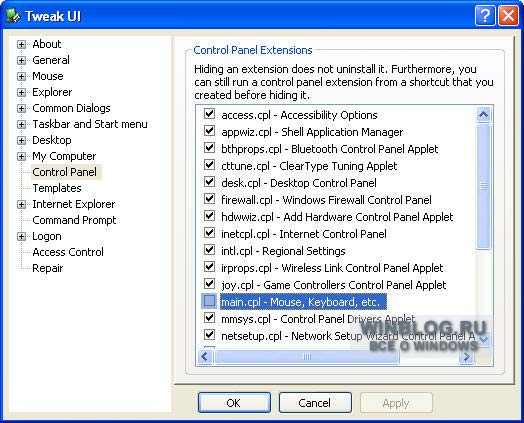
Настройка Панели управления
Популярная функция TweakUI «Автовход» (Autologon) позволяет входить в систему автоматически под любой учетной записью (рис. C). Это особенно актуально для автономных рабочих станций, предназначенных для выполнения одной определенной задачи, — например, для интернет-киосков или компьютеров, подключенных к информационным табло в общественных местах. Данная функция позволяет автоматически возобновлять работу системы после перебоев в подаче электроэнергии или даже при обычной перезагрузке. Однако некорректное использование автовхода создает серьезную угрозу безопасности, поэтому пользоваться этой функцией стоит с большой осторожностью.
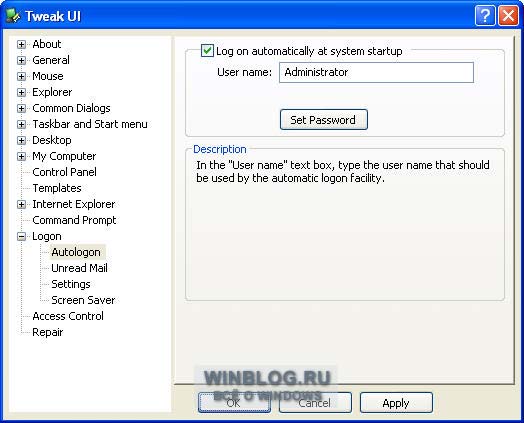
Автовход
Я ужасно не люблю системные уведомления, всплывающие в нижнем углу экрана и загромождающие рабочее пространство. Они постоянно требуют внимания, отвлекая меня от текущих задач. TweakUI позволяет решить эту проблему, отрегулировав настройки в разделе «Панель задач и меню «Пуск»» (Taskbar and Start Menu). Здесь можно отключить всплывающие подсказки и уведомления, а также настроить группировку приложений на панели задач в подразделе «Группировка» (Grouping). В подразделе «Меню «Пуск»» (Start Menu) можно запретить добавление тех или иных приложений в раздел наиболее часто используемых программ.
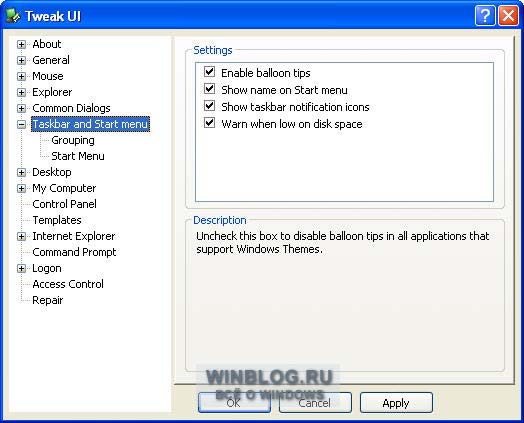
Настройки панели задач и меню «Пуск»
Еще я очень не люблю, когда одно из открытых приложений самовольно переключает фокус на себя, отвлекая меня от работы в другой программе. Было бы куда удобнее, если бы система уведомляла меня о том, что одно из приложений требует внимания, а я бы уже сам решал, когда им заняться. Tweak UI позволяет решить и эту проблему. В разделе «Общие | Фокус» (General | Focus) можно запретить приложениям перехватывать фокус. Вместо этого кнопка программы на панели задач будет по умолчанию троекратно мигать, чтобы привлечь внимание пользователя.
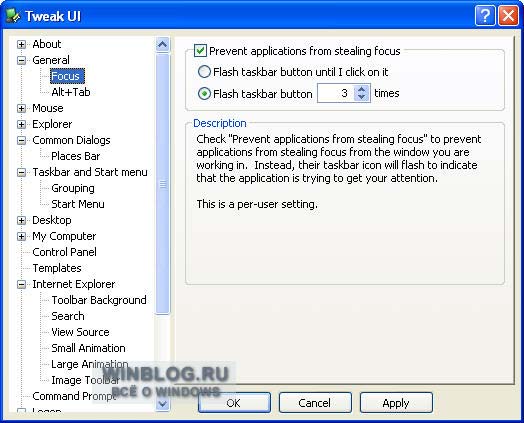
Управление фокусом
Я обычно работаю в нескольких приложениях одновременно и открываю для каждого по паре-тройке окон. В результате у меня на панели задач может быть открыто сразу несколько десятков окон. Возможности комбинации [Alt]+[Tab] в такой ситуации ограничены — с ее помощью можно просмотреть лишь несколько окон зараз, а потом приходится пользоваться прокруткой. Между тем, современные широкоэкранные мониторы позволяют значительно расширить границы области [Alt]+[Tab] и располагать окна в несколько рядов. На вкладке «Общие | Alt+Tab» (General | Alt+Tab) можно указать количество столбцов и строк для отображения в списке открытых окон.
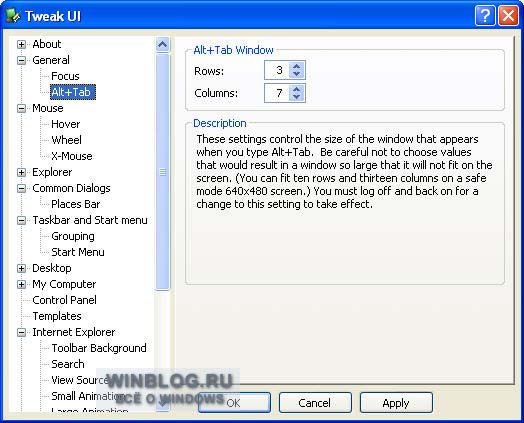
Настройка области просмотра [Alt]+[Tab]
Оцените статью: Голосов
Источник: www.winblog.ru
Настроить UI
Tweak UI — это бесплатное приложение, выпущенное Microsoft в 1996 году для настройки пользовательского интерфейса операционной системы Microsoft Windows. Пользовательский интерфейс Tweak изменяет реестр Windows таким же образом, как пользователь может редактировать его вручную с помощью такой программы, как RegEdit, но предоставляет простой графический пользовательский интерфейс, который не требует знания структуры реестра, является более быстрым и простым в использовании, а не подвержен повреждению реестра из-за ошибки пользователя.
Пользовательский интерфейс Tweak ранее можно было бесплатно загрузить с веб-сайта Microsoft. Это один из многих не поддерживаемых Microsoft PowerToys.
История
Tweak UI начинался как апплет панели управления, доступный для загрузки на веб-сайте Microsoft, выпущенный вскоре после выпуска Windows 95. Первоначально он был написан Рэймондом Ченом, а затем включен в коллекцию Microsoft Power Toys, набор инструментов, разработанный группой разработчиков Shell.
Обновленная версия Tweak UI была включена на установочный диск для Windows 98. По словам Чена, это было сочтено «катастрофой», потому что это привело к дополнительной работе для групп поддержки продуктов Microsoft при диагностике проблем. Поэтому Microsoft не включила апплет во второе издание Windows 98.
С выпуском Windows XP апплет Tweak UI был переоборудован и повторно выпущен на веб-сайте Microsoft как отдельный исполняемый файл TweakUI.exe. Он был снова обновлен до версии 2.10 для Windows XP с пакетом обновления 1 и Windows Server 2003. Чен также написал обновленную версию утилиты для Windows Vista, но она не была выпущена, поскольку нарушала политику запрета доступа к неподдерживаемому программному обеспечению.
Неофициальная 64-разрядная версия Tweak UI была создана NeoSmart Technologies для Windows XP Professional x64 Edition.
Особенности
Tweak UI позволяет пользователю настраивать пользовательский интерфейс операционной системы Windows. Это приложение было объявлено для того, чтобы пользователи со старыми, более медленными компьютерами могли отключать многие аспекты приятных глаз операционной системы, таких как исчезающие меню, тени и тени курсора.
Пользовательский интерфейс Tweak также включает в себя многочисленные функции для настройки работы различных базовых элементов интерфейса, таких как панель задач и рабочий стол. Приложение также позволяет пользователям перемещать расположение своих папок с документами, музыкой и изображениями, а также других системных папок. Он также включает в себя различные инструменты для восстановления элементов операционной системы, таких как значки, горячие клавиши, папка шрифтов и ассоциации расширений файлов. Его также можно использовать для отключения автозапуска на одном или нескольких дисках, что может быть полезно, особенно когда становятся популярными внешние жесткие диски.
Tweak UI может также настроить Xmouse — функцию, знакомую пользователям X Window System.
Рекомендации
внешние ссылки
- Пол Турротт (8 октября 2004 г.). «Обзор PowerToys для Windows XP». Проверено 6 августа 2014.
- «Системные инструменты: TweakUI». Архивировано из оригинала на 2006-05-18. Проверено 22 января 2006.
Источник: alphapedia.ru